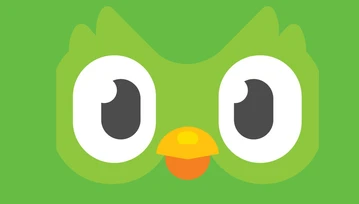Coraz więcej pracujemy w domu, dlatego wiele osób postanowiło zaktualizować i poprawić swoje stanowiska home office. Czy ekran ultrapanoramiczny 21:9 to dobry wybór? W jakiej pracy będzie najbardziej przydatny?
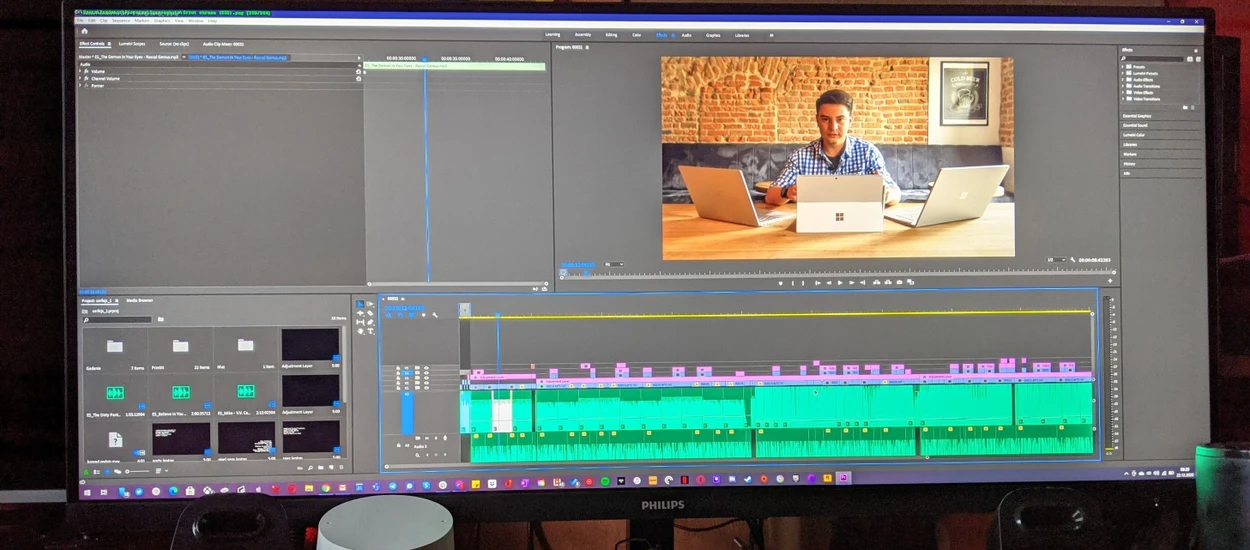
Im szerszy ekran tym lepiej?
Choć ekrany o proporcjach 16:10 lub 16:9 są dziś chyba najczęściej spotykanymi (jako monitor oraz wyświetlacz w laptopie), to wcale nie oznacza, że są one najlepsze w kontekście organizacji przestrzeni do pracy. Panoramiczny ekran świetnie sprawdza się w grach i podczas oglądania filmu, ale taki format nie wszystkim odpowiada, gdy weźmiemy pod uwagę pracę z tekstem czy inne zadania. Mając w pamięci testy urządzeń Surface (Pro, Laptop czy Book) zawsze wspominam wybór dokonany przez Microsoft, ponieważ ta firma postawiła na proporcje 3:2 dające więcej przestrzeni w pionie, ale wciąż zachowując dość wygodny format pozwalający na umieszczenie dwóch okien obok siebie. Inni producenci również zdecydowali się na taki krok, ale nie większość, dlatego mam nadzieję, że to ulegnie zmianie.
W przypadku pracy przy biurku sytuacja jest nieco inna, bo nie jesteśmy ograniczeni rozmiarem urządzenia czy kształtem obudowy laptopa. Zewnętrzny ekran można dobrać wedle własnych potrzeb, ale niezbyt często widywane są na biurkach monitory o proporcjach 21:9, czyli tzw. ultrapanoramiczne. To na nich filmy w formacie kinowym (2.35:1) wyświetlane są bez żadnych pasków u góry i u dołu ekranu, ale tak wąskie zastosowanie nie może być jedynym argumentem za zakupem tego rodzaju monitora. Wybór jest, mimo wszystko, całkiem spory, a pracując przy 34-calowym monitorze Philips 345E2AE starałem się jasno odpowiedzieć sobie, jakiego rodzaju obowiązki, zadania i czynności wymagają takiego rodzaju obszaru do pracy.
Monitor 21:9 wiele oferuje, ale stawia także sporo wyzwań
Po wyjęciu go z pudełka i podłączeniu do komputera można bowiem odnieść wrażenie, że oprócz (wybranych) gier, proporcje 21:9 ekranu nie sprawdzą się w żadnych innych okolicznościach. Maksymalizacja okna Worda czy Chrome sprawia, że po bokach znajduje się mnóstwo wolnej przestrzeni, którą lepiej będzie samodzielnie zagospodarować organizując układ okien. Niestety, Windows 10 nie oferuje więcej trybów przypinania okien, aniżeli 1/2 na 1/2 oraz 4 x 1/4 (rogi). Ten drugi wariant może okazać się czasem pomocny i do tego jeszcze wrócę, ale pierwszy będzie w dalszym ciągu trochę niewygodny.
Zdecydowanie lepiej jest pozostawić po jednej ze stron odrobinę wolnej przestrzeni i obok dwóch okien o tych samych rozmiarach pozostawić otwarty komunikator lub odtwarzacz muzyki, dzięki czemu zawsze będziemy mieli podgląd ich zawartości. Osoby, które miałyby spędzić więcej czasu niż ja z takim monitorem na pewno powinny poszukać dodatkowego oprogramowania, które pozwoli łatwiej i szybciej organizować układ okien, ponieważ każdorazowe zmiany rozmiaru i położenia konkretnych otwartych aplikacji mogą doprowadzić do szału. Więcej niż trzech okien (o wspomnianych proporcjach) raczej nie otworzymy na ekranie 21:9, gdyż cztery (lub więcej) będzie posiadało zbyt wąski widok, by móc cokolwiek produktywnego zrobić.
Jak zorganizować pracę w oknach na ekranie 21:9?
Sytuacja zmienia się, gdy postawimy na układ 4 x 1/4 i każda z aplikacji wypełni róg ekranu. Takie ułożenie doskonale sprawdziło się np. podczas nagrań podcastu, ponieważ dysponowałem wtedy podglądem i szybkim dostępem do aplikacji z rozmową online (Zoom/Skype/Discord), programu do nagrywania audio, komunikatora oraz przeglądarki internetowej (notatki). Brak potrzeby przełączania się i generowania dodatkowego dźwięku w tle okazało się na wagę złota. Oczywiście zestaw aplikacji mógłby być inny i eksperymentowałem z wieloma wariantami, ale właśnie ten zapamiętałem jako rzeczywiście efektywny.
Gdy jednak zdecydujemy się zmaksymalizować okno na monitorze 21:9, to tylko w kilku sytuacjach taka powierzchnia będzie naprawdę użyteczna. W przypadku pracy nad plikami audio czy wideo monitor Philips 345E2AE z przeknatną 34 cale i ultraszerokimi proporcjami sprawdził się znakomicie, ponieważ jednoczesny podgląd większej osi czasu bez zoomowania przekłada się na szybszą edycję pliku. O wiele łatwiej jest wtedy zorganizować sobie układ paneli z narzędziami, a niektóre nareszcie można wyciągnąć na wierzch, zamiast za każdym razem po nie sięgać w rozwijanych menu. Komfort pracy nad wideo lub audio jest nieporównywalnie większy przy takiej przestrzeni roboczej i jeśli robiłbym to częściej, to monitor 21:9 byłby pierwszym moim zakupem. Dodatkowo wspomnę, że niektóre takie ekrany posiadają opcję picture-in-picture, która pozwala na wyświetlanie obrazu z innego źródła w formie niewielkiego okna nad zawartością głównego źródła.
Kiedy ultraszeroki monitor 21:9 błyszczy? Przy pracy nad multimediami
Testowany przeze mnie monitor Philips 345E2AE mógł pochwalić się dwoma wejściami HDMI oraz DisplayPort, rozdzielczością 3440 x 1440 (WQHD) pikseli, wsparciem dla AMD FreeSync oraz technologii Ultra Wide-Color. Większej głębi i soczystego nasycenia kolorów (16,7 mln) po prostu nie da się nie zauważyć i dla wielu osób będzie to gigantyczny krok naprzód po przesiadce z innego monitora o słabszych parametrach, a tym bardziej po używaniu ekranu w laptopie. Współczynnik PPI na poziomie 119 nie robi gigantycznego wrażenia, ale z taką rozdzielczością pracuje się bardzo wygodnie i w przypadku mniej wydajnych komputerów 4K może być cichym zabójcą. Wbudowane w monitor głośniki nie zastąpią odrębnego zestawu i nie będą porównywalne nawet do tych montowanych w telewizorze, ale dla dźwięków systemowych czy rozmów online powinny wystarczyć.
Jak zapewne zauważyliście, ekran 21:9 zachęca też do przypięcia większej liczby aplikacji na pasku zadań i choć próbowałem, to nie zdołałem zapełnić go wszystkimi niezbędnymi programami. To jedna z kilku mniejszych zalet ultraszerokiego ekranu, ale tylko przy odpowiedniej organizacji miejsca pracy będziecie w stanie je wykorzystać, ponieważ np. niezbędne jest zachowanie odpowiedniej odległości od monitora, by ciągle nie kręcić głową na boki.
Hej, jesteśmy na Google News - Obserwuj to, co ważne w techu